选择电脑笔记本电脑时,哪个品牌最好(深入探讨不同品牌电脑笔记本的优劣势)
10
2024-06-05
在使用华硕笔记本电脑的过程中,难免会遇到系统崩溃、病毒入侵或是软件冲突等问题,此时重装系统就是一种解决方法。然而,许多用户对于如何重装华硕笔记本电脑的系统却感到困惑。本文将为您详细介绍华硕笔记本电脑的系统重装步骤及所需时间,帮助您轻松完成系统重装。

在进行系统重装之前,首先需要备份您的重要文件。将个人文档、图片、视频以及其他重要数据存储到外部设备或云端,以免在系统重装过程中丢失。
准备安装介质(关键字:安装介质)
下载或获取华硕笔记本电脑适用的操作系统安装介质,可以是光盘、U盘或从官方网站下载的ISO文件。
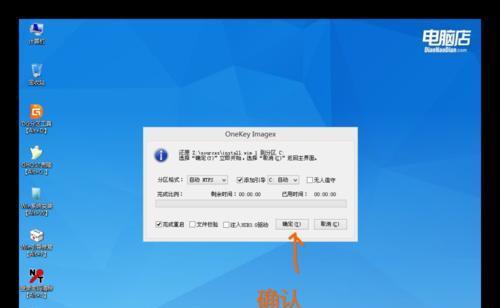
检查硬件条件(关键字:硬件检查)
确保您的华硕笔记本电脑硬件条件符合重装系统的要求,如磁盘空间、内存容量等。
重启进入BIOS设置(关键字:BIOS设置)
重启华硕笔记本电脑,按下相应的按键(通常是F2、Delete键或ESC键)进入BIOS设置界面,以便调整启动选项。
设置启动顺序(关键字:启动顺序)
在BIOS设置界面中,找到启动选项,并将其设置为从您选择的安装介质(光盘或U盘)启动。

启动安装介质(关键字:启动安装介质)
将准备好的安装介质插入华硕笔记本电脑,并重启电脑。此时,系统将从安装介质启动。
选择语言与时间(关键字:语言与时间)
在安装界面中,选择适合您的语言和时间格式。
点击安装(关键字:开始安装)
点击“安装”按钮,系统将开始进行安装过程。
选择磁盘分区(关键字:磁盘分区)
根据个人需求选择磁盘分区方式,可以选择默认建议分区或手动分区。
格式化磁盘(关键字:格式化磁盘)
进行磁盘分区后,选择分区并点击“格式化”以清除原有数据。
系统安装(关键字:系统安装)
在完成磁盘格式化后,系统将开始自动安装,这个过程可能需要一段时间,请耐心等待。
设置账户与密码(关键字:账户设置)
根据个人需求,设置您的用户名、密码和其他相关信息。
安装驱动程序(关键字:驱动程序)
安装完系统后,需要安装华硕笔记本电脑所需的驱动程序,确保硬件正常运作。
更新与安装软件(关键字:更新与软件安装)
连接网络后,及时更新系统并安装所需的软件。
恢复个人文件(关键字:数据恢复)
最后一步,将之前备份的个人文件复制到新系统中,确保您的数据完整。
重装华硕笔记本电脑的系统是一项较为简单但需要耐心和注意细节的操作。通过备份重要文件、准备安装介质、设置BIOS等一系列步骤,您可以顺利完成系统重装。此过程所需时间因个人操作而异,通常在1至2小时之间。希望本文能对您重装华硕笔记本电脑系统有所帮助。
版权声明:本文内容由互联网用户自发贡献,该文观点仅代表作者本人。本站仅提供信息存储空间服务,不拥有所有权,不承担相关法律责任。如发现本站有涉嫌抄袭侵权/违法违规的内容, 请发送邮件至 3561739510@qq.com 举报,一经查实,本站将立刻删除。